修復:Windows 10 上的網絡攝像頭錯誤 0xA00F4246
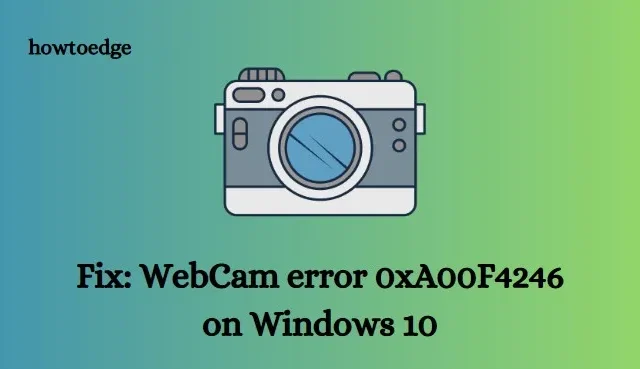
在通過 Skype 或 Zoom 進行視頻會議期間嘗試使用網絡攝像頭時,您是否遇到錯誤 0xA00F4246?此錯誤可能由多種原因引起,包括損壞或丟失的系統文件、過時的相機驅動程序、損壞的硬盤驅動器等。為了擺脫此錯誤代碼,我們在本文中提出了七種解決方案。讓我們詳細看看它們。
如何在 Windows 10 上修復相機錯誤代碼 0xA00F4246
要解決 Windows 10 設備上的網絡攝像頭錯誤 0xA00F4246,請使用以下修復程序 –
1]運行待處理的累積更新
如果您的系統在較早的構建版本上運行,這可能會導致相機錯誤和錯誤。因此,請通過 Windows 更新部分在您的計算機上下載並安裝最新的安全補丁。
以下是執行此任務的方法 –
- 使用WinKey + I熱鍵啟動“設置”應用程序。
- 在下一個屏幕上選擇更新和安全,然後選擇 Windows 更新。
- 移動到相鄰的右側並點擊檢查更新按鈕。
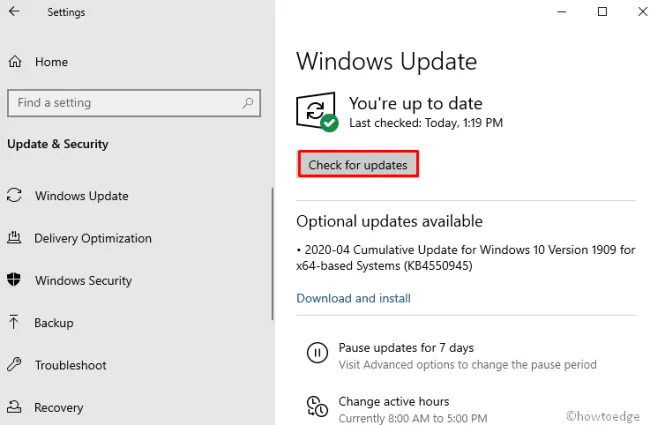
- 系統將自動下載掛起的更新並將其安裝到您的計算機。
- 結束後,重新啟動您的 PC 以實施最近的更改。
2]檢查相機可訪問的權限
Windows 10 通常會限制相機應用程序在不同程序中的使用。打開無權訪問相機或其功能的應用程序也可能導致錯誤 0xa00f4246。按照以下步驟檢查相機可訪問權限並更改它們(如果需要)–
- 單擊“搜索”圖標,鍵入“隱私”,然後點擊匹配良好的結果。
- 當“設置”下的“隱私”窗口出現時,選擇“相機”。
- 轉到右窗格並打開“允許應用程序訪問您的相機”旁邊的切換開關。
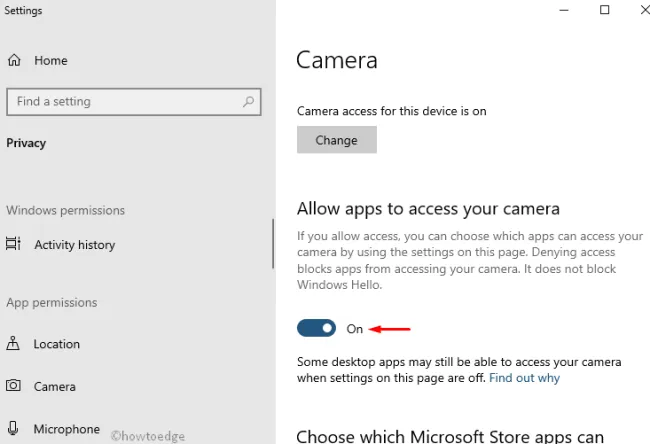
- 最後,關閉所有正在運行的應用程序並重新啟動您的設備。
3]使用Windows Store Apps疑難解答
微軟為 Windows 10 用戶整合了一個很棒的實用程序——“疑難解答”。您可以運行此實用程序來自動檢查任何錯誤或問題。這將自動解決衝突的原因(如果可能)。您只需要完成以下步驟 –
- 右鍵單擊“開始”並選擇“設置”。
- 出現“設置”窗口時,選擇“更新和安全”,然後選擇“疑難解答”。
- 移至相鄰的右側,向下滾動,然後單擊以展開Windows Store Apps。
- 接下來,點擊運行疑難解答。稍等片刻,因為這需要幾分鐘時間來解決根本原因。
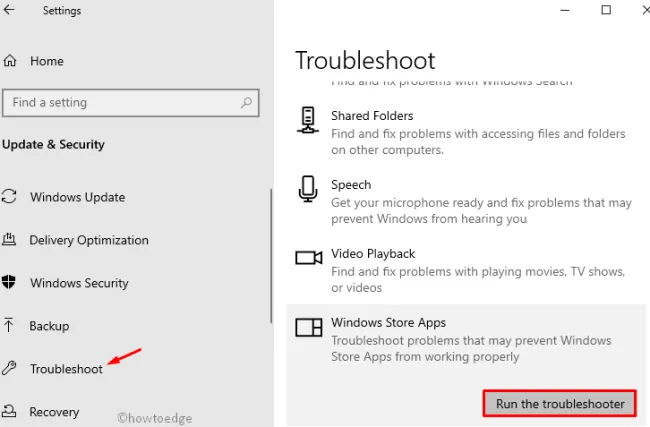
- 如果這確實解決了錯誤,它會在最後一個屏幕上報告相同的內容。否則,請嘗試下一個解決方法 –
4]更新相機驅動程序
在某些情況下,過時的相機驅動程序會限制其對不同程序的訪問,從而引發錯誤 0xa00f4246。因此,請檢查當前相機驅動程序是否有可用的更新。這是如何做到的 –
- 右鍵單擊 Win 圖標並選擇“設備管理器”。
- 展開相機類別。
- 再次右鍵單擊相機驅動程序並選擇更新驅動程序。
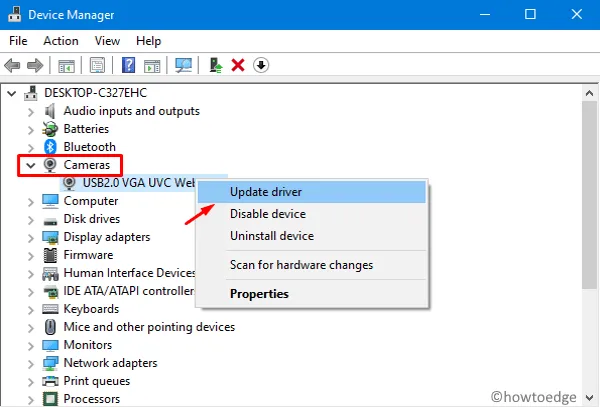
- 隨後,點擊自動搜索更新的驅動程序軟件。
- 系統將處理剩餘的任務。等待此完成並重新啟動您的 PC。
5]使用硬件和設備故障排除程序掃描損壞
在損壞的硬盤上運行 Windows 10 也可能導致此類錯誤。因此,您必須確保 HDD 的所有組件是否正常工作。以下是工作的必要步驟 –
- 按Win + Q啟動 Windows Search UI 並鍵入cmd。
- 右鍵單擊最上面的結果並選擇Run as Administrator。
- 當 UAC 窗口出現提示時,點擊“是”以允許訪問。
- 接下來,執行以下代碼 –
msdt.exe -id DeviceDiagnostic
- 這將啟動一個彈出窗口,單擊下一步繼續。
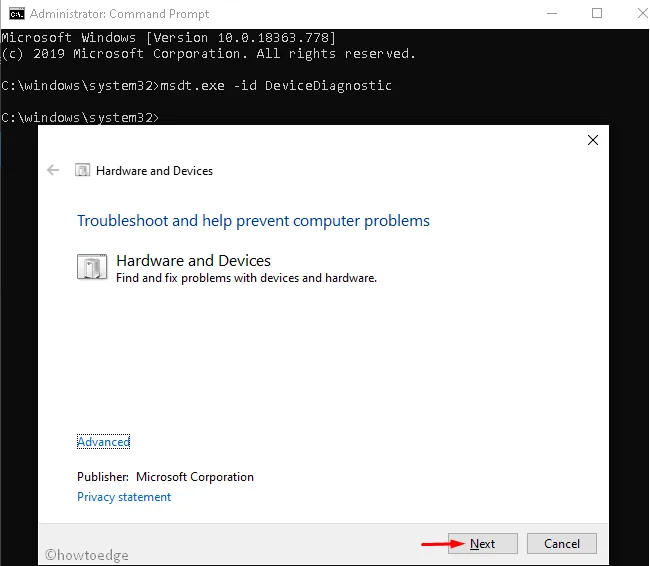
- 掃描過程隨後立即開始。
完成後,將生成一份關於硬盤驅動器當前工作狀態的報告。如果一切正常,請嘗試下一個修復。否則,去最近的電腦商店購買新的 HDD/SSD。
6]運行系統文件檢查器命令
損壞/丟失系統文件的存在也可能導致相機錯誤 0xA00F4246。最好使用 SFC 工具掃描整個 PC 以查找可能的過時系統文件。運行此命令行實用程序可找到並修復損壞的文件(如果找到的話)。以下是運行此工具的方法 –
- 右鍵單擊 Windows 圖標並選擇“運行”選項。
- 在文本字段中鍵入cmd ,然後同時按Ctrl + Shift + Enter鍵。
- 出現 UAC 窗口,點擊是繼續。
- 現在復制/粘貼以下代碼並按 Enter –
sfc/scannow
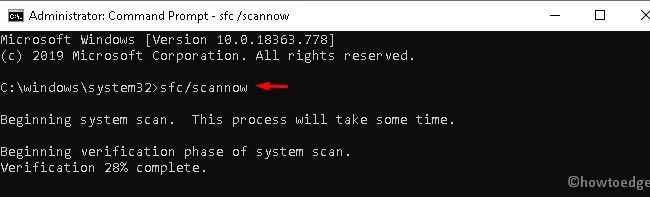
- 稍等片刻,因為這需要幾分鐘才能完成整個過程。
7] 使用 Windows 註冊表應用某些調整
如果以上解決方案均無法解決錯誤 0xa00f4246,請使用註冊表執行一些更改。但是,請確保任何不正確的設置都可能破壞整個操作系統。所以,只執行這篇文章中提到的內容 –
- 開始運行 ( Win+R ),
regedit在空白處鍵入,然後按 Enter 鍵啟動註冊表編輯器。 - 當 UAC 窗口出現時,點擊是繼續。
- 接下來,瀏覽到以下地址 –
HKEY_LOCAL_MACHINE\SOFTWARE\Microsoft\Windows Media Foundation\Platform
- 右鍵單擊空白區域並按照 –
New > DWORD (32-bit) Value
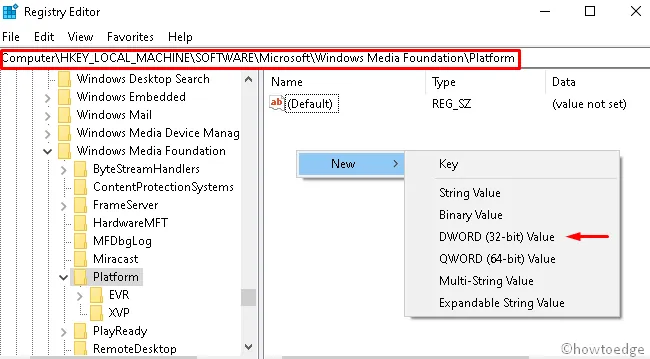
- 將新創建的文件重命名為“ EnableFrameServerMode ”,然後按Enter 鍵。
- 隨後,雙擊該文件並將其值數據重置為“ 0 ”。
就是這樣,重新啟動您的 PC,以便更改在下次登錄時生效。我希望上面的一組修復解決了您計算機上的網絡攝像頭錯誤 0xA00F4246。



發佈留言